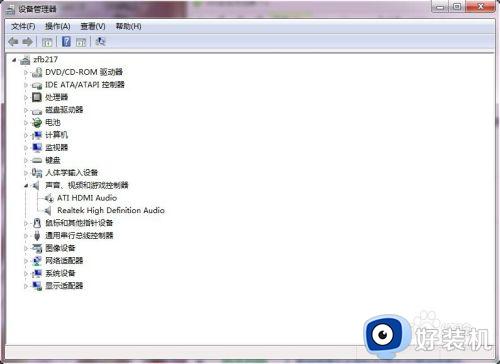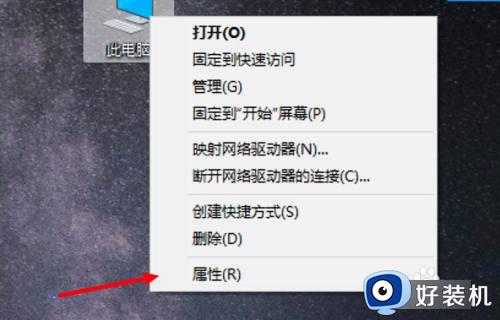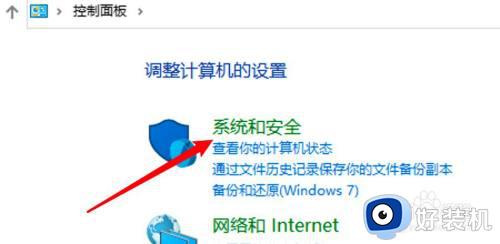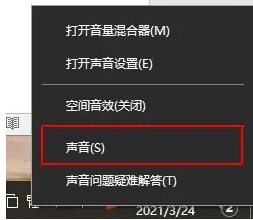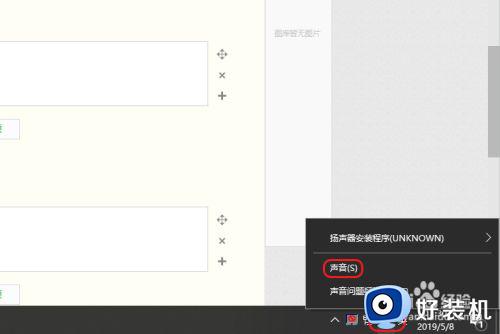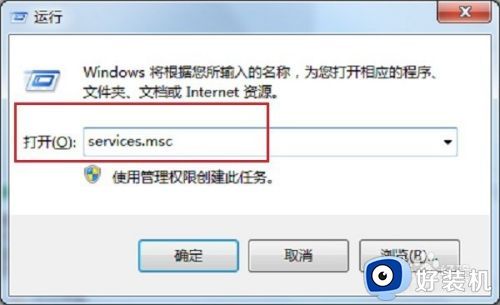cad2014安装失败全是红叉怎么解决 cad2014安装全是红叉的修复方法
cad是款很多人平时经常会用到的一款工具,然而在安装的时候,很多人表示会遇到各种各样的错误,比如近日有部分用户就遇到了cad2014安装失败全是红叉的现象,导致无法正常安装,很多人遇到这样的问题都不知道该怎么解决,其实不用担心,本文这就给大家介绍一下cad2014安装全是红叉的修复方法。
原因:
1、电脑系统NET组件没有安装
2、CAD软件安装包文件缺失
3、DirectX 程序错误
4、原CAD注册表没清理干净
方法一:
1、点击桌面开始菜单,找到并打开“控制面板”
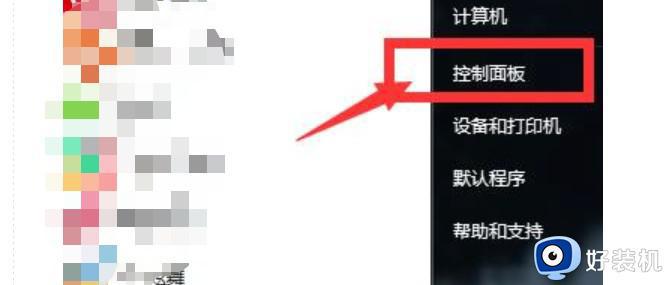
2、进入控制面板后,找到并点击程序“卸载程序”
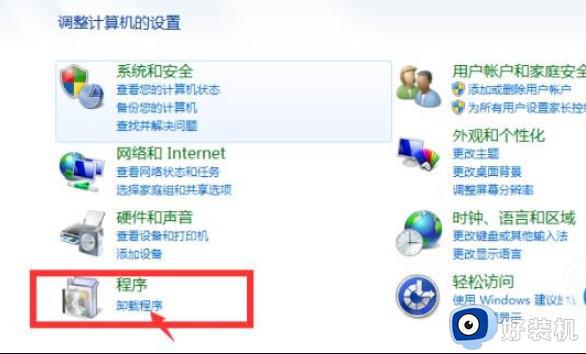
3、进入到软件卸载管理界面后,找到并选中".net framework"应用程序卸载
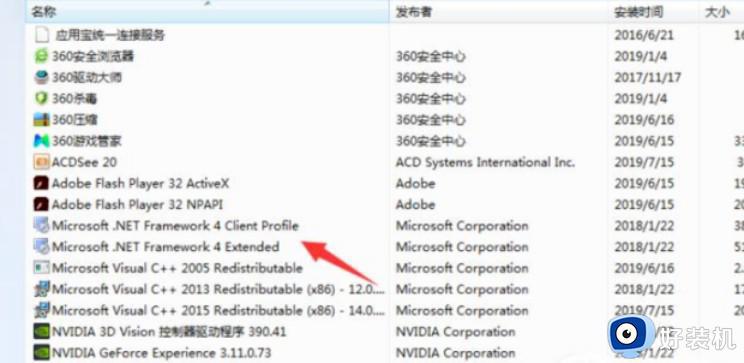
4、最后,网上搜索并下载.net framework 2.0进行安装,再重新安装CAD即可
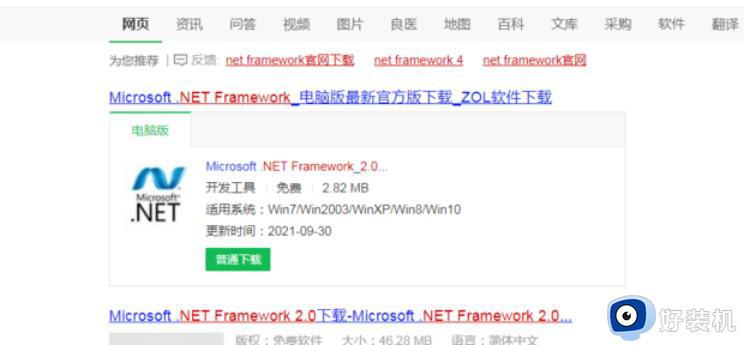
方法二:
1、同时按win+r打开运行窗口,输入regedit并回车进入注册表
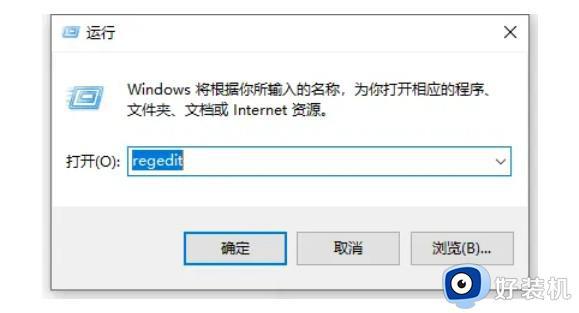
2、然后,依次点击【HKEY_LOCAL_MACHINE/SOFTWARE/Autodesk/AutoCAD】,点击删除AutoCAD文件夹
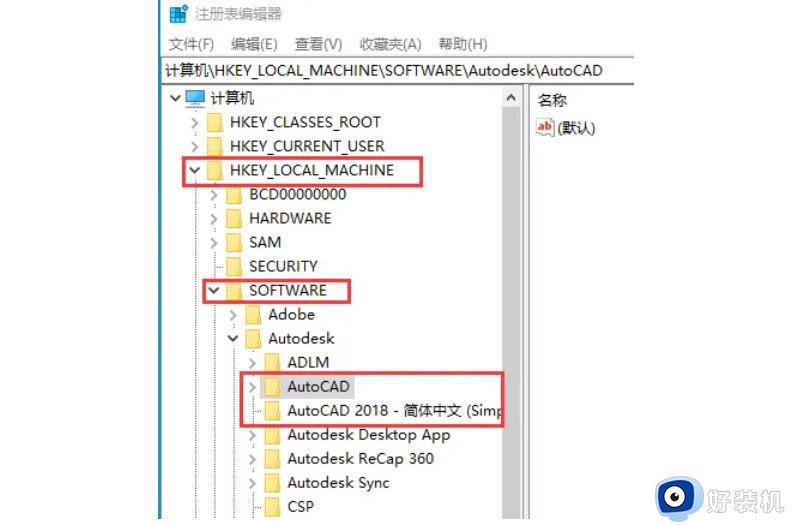
3、接着,依次点击【HKEY_LOCAL_MACHINE/SOFTWARE/Classes/Installer/products】
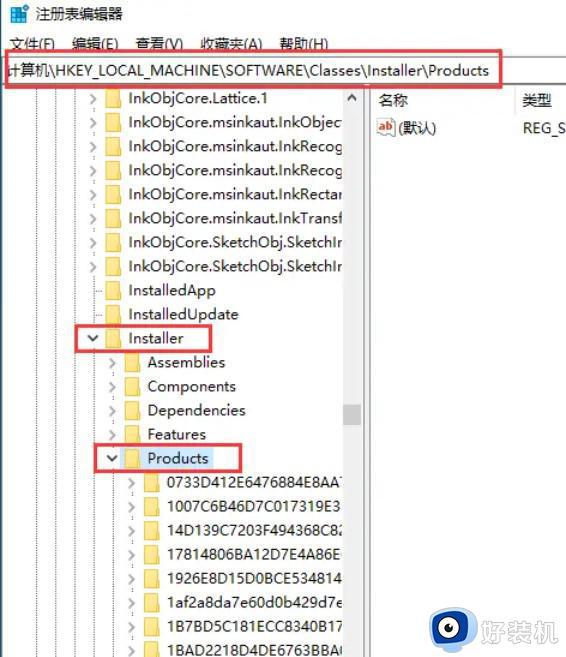
4、在products文件夹里面找到【7D】开头或者【D7】为结尾的文件夹,也就是cad注册表文件夹,可能会有多个,右键删除清理cad注册表
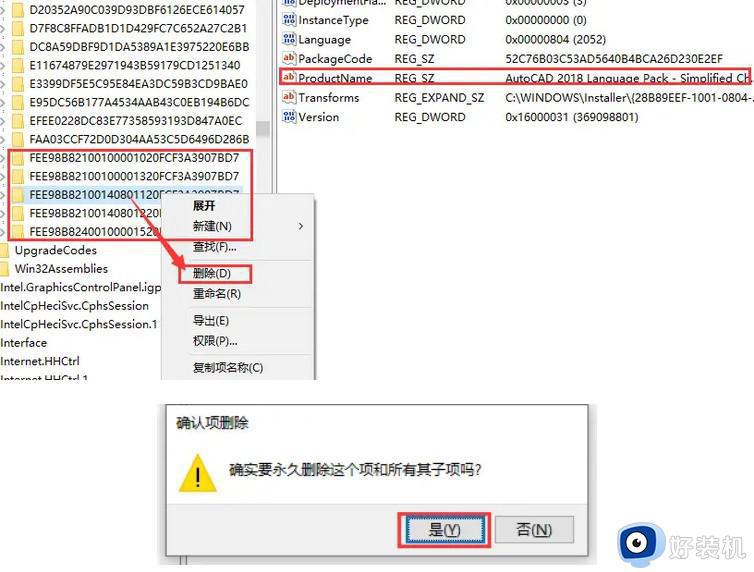
5、cad注册表清理完毕后,即可重新安装cad软件并使用了。
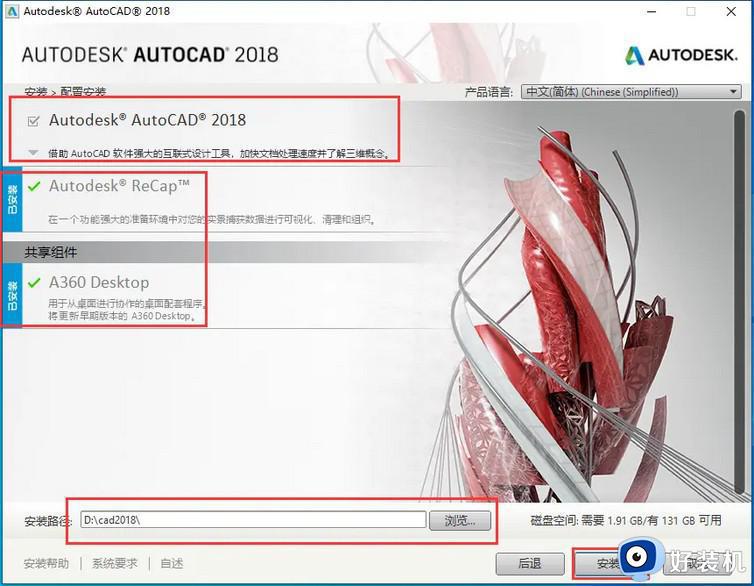
以上给大家介绍的就是cad2014安装失败全是红叉的详细解决方法,有遇到一样情况的用户们可以参考上述方法步骤来进行解决,希望帮助到大家。